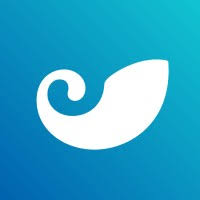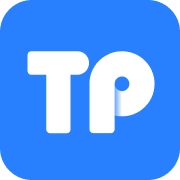windows系统与安卓手机互传,开启跨平台文件传输新时代
时间:2025-01-23 来源:网络 人气:
你是不是也和我一样,手机里存了无数珍贵的照片、视频和文件,却苦于无法方便地与电脑上的Windows系统共享呢?别急,今天就来给你揭秘如何让Windows系统和安卓手机实现无缝互传,让你的数据轻松“搬家”!
一、无线传输,轻松实现
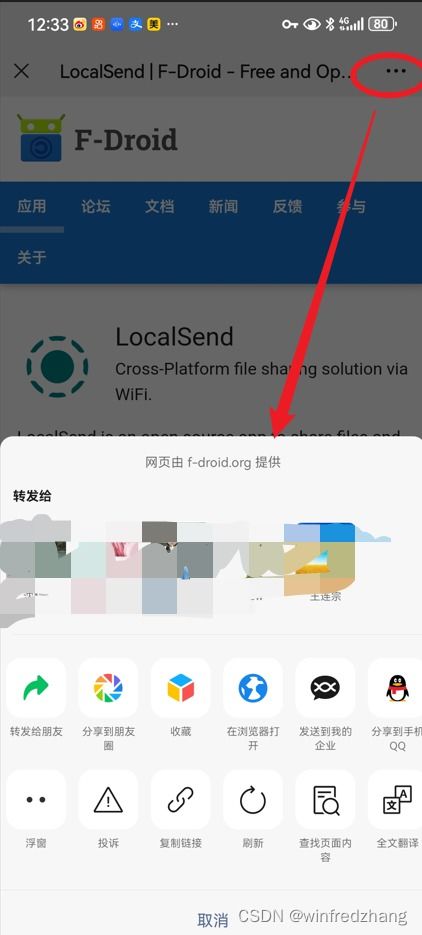
首先,我们要介绍的是无线传输这个神器。它不仅操作简单,而且传输速度快,简直是懒人的福音。那么,如何使用无线传输呢?
1. 下载并安装应用:在手机应用商店搜索“文件传输助手”或“AirMore”等应用,下载并安装到你的安卓手机上。
2. 连接同一Wi-Fi:确保你的手机和电脑连接到同一Wi-Fi网络。
3. 扫描二维码:打开手机上的文件传输助手,扫描电脑上显示的二维码。
4. 开始传输:在手机上选择要传输的文件,点击发送,等待几秒钟,文件就会神奇地出现在电脑上啦!
这种方法不仅适用于文件传输,还可以实现图片、视频、音乐等多种类型的文件互传。
二、蓝牙传输,稳定可靠

蓝牙传输虽然速度稍慢,但稳定性高,适合传输一些不急于立刻传输的文件。下面,我们来了解一下如何使用蓝牙传输。
1. 开启蓝牙:在手机设置中开启蓝牙功能。

2. 搜索设备:在电脑上打开蓝牙设置,搜索并连接你的安卓手机。
3. 传输文件:在手机上选择要传输的文件,点击发送,然后在电脑上接收即可。
需要注意的是,蓝牙传输的距离有限,一般在10米以内,且需要双方设备都开启蓝牙功能。
三、USB传输,传统但实用
USB传输是传统的一种传输方式,虽然速度较慢,但操作简单,适合传输大量文件。
1. 连接USB线:将安卓手机的USB线插入电脑的USB接口。
2. 打开文件管理器:在电脑上打开文件管理器,找到手机存储。
3. 选择文件:在手机存储中找到要传输的文件,复制或移动到电脑上。
4. 断开连接:传输完成后,拔掉USB线,断开连接。
USB传输适合传输大量文件,但需要注意数据安全,避免在传输过程中发生数据丢失。
四、云服务,随时随地
如果你经常需要在不同设备之间传输文件,那么云服务可能是个不错的选择。以下是一些常用的云服务:
1. 百度网盘:在手机和电脑上分别下载百度网盘应用,登录同一账号,即可实现文件同步。
2. 腾讯微云:与百度网盘类似,腾讯微云也支持手机和电脑之间的文件同步。
3. Dropbox:一款国际知名的云服务,支持多平台同步,操作简单。
使用云服务,你可以在任何设备上登录账号,随时随地访问和传输文件。
五、
通过以上几种方法,你可以在Windows系统和安卓手机之间轻松实现文件互传。无论是无线传输、蓝牙传输、USB传输还是云服务,都能满足你的需求。赶快试试吧,让你的数据轻松“搬家”,享受便捷的生活!
相关推荐
教程资讯
教程资讯排行